4 วิธีในการเลี่ยงรหัสผ่าน Windows 10 ที่มีอัตราความสำเร็จสูง
หน้าจอเข้าสู่ระบบ Windows ช่วยป้องกันผู้อื่นไม่ให้เข้าถึงคอมพิวเตอร์ของเจ้าของเครื่องได้ นอกจากนี้ หน้าจอดังกล่าวยังจะบล็อกเจ้าของเครื่องไม่ให้เข้าถึงคอมพิวเตอร์หากลืมรหัสผ่าน ดังนั้น คุณจะทำอย่างไรเพื่อข้ามข้อมูลรับรองการเข้าสู่ระบบ Windows 10 ได้ ในบทความนี้ มี 2 วิธีที่ใช้งานได้ บายพาสรหัสผ่าน Windows 10 อย่างง่ายดาย.

นอกจากนี้ หากคุณต้องการขายต่อหรือยกคอมพิวเตอร์ Windows 10 เครื่องเก่าของคุณให้คนอื่น คุณจำเป็นต้องปิดใช้งานหน้าจอเข้าสู่ระบบและหน้าจอล็อกของ Windows 10 ด้วย มีวิธีใดที่จะลบรหัสผ่านและบัญชีเข้าสู่ระบบจาก Windows 10/11 ได้หรือไม่ แน่นอนว่าคำตอบคือได้ นอกจากนี้ คุณยังสามารถรับ 2 วิธีโดยละเอียดเพื่อข้ามและปิดใช้งานรหัสผ่าน Windows 10/11 ได้อย่างง่ายดาย
ในบทความนี้:
ส่วนที่ 1. 2 วิธีในการเลี่ยงผ่านการเข้าสู่ระบบ Windows 10 เมื่อคุณลืมรหัสผ่าน Windows 10
หากพีซี Windows ของคุณถูกล็อก คุณต้องข้ามรหัสผ่านบน Windows 10/11 โดยการรีเซ็ต ตัวอย่างเช่น คุณสามารถใช้ดิสก์รีเซ็ตรหัสผ่าน Windows 11 ที่สร้างไว้ล่วงหน้าเพื่อลบรหัสผ่านการเข้าสู่ระบบบน Windows 10 หรือ 11 หรือคุณสามารถรีเซ็ตรหัสผ่านบน Windows 11/10/XP/8/7 ด้วยซอฟต์แวร์รีเซ็ตรหัสผ่าน Windows ของบริษัทอื่น
วิธีที่ 1: บายพาสรหัสผ่าน Windows 10 โดยการเบิร์นซีดี/ดีวีดี/ไดรฟ์ USB ที่สามารถบู๊ตได้
imyPass Windows Password Reset ช่วยให้ผู้ใช้สามารถข้าม รีเซ็ต และเปลี่ยนรหัสผ่านเข้าสู่ระบบ Windows ได้โดยตรง แม้ว่าคุณจะถูกล็อกออกจากคอมพิวเตอร์ที่ใช้ Windows 10/11 ก็ตาม คุณสามารถเบิร์นดิสก์รีเซ็ตรหัสผ่านและนำไปใส่ในคอมพิวเตอร์ปกติเครื่องอื่นได้ ในภายหลัง ให้บูตคอมพิวเตอร์ที่ใช้ Windows 10/11 ที่ถูกล็อกด้วยเครื่องมือรีเซ็ตรหัสผ่านนี้ คุณสามารถข้ามหน้าจอเข้าสู่ระบบ Windows 10/11 ได้โดยมีอัตราความสำเร็จสูงสุด

ดาวน์โหลดมากกว่า 4,000,000+ ครั้ง
ข้ามรหัสผ่าน Windows: รองรับ Windows 11, 10, XP, 8 และ 7
รีเซ็ตดิสก์เบิร์นอัตโนมัติ: สร้างดิสก์ที่สามารถรีบูต Windows ได้โดยอัตโนมัติอย่างง่ายดาย
รองรับ USB, CD/DVD: ไดรฟ์ทั้ง 3 ประเภทนำมาใช้เพื่อสร้างดิสก์รีบูต
ฟรีจากบรรทัดคำสั่ง: คุณไม่จำเป็นต้องป้อนรหัสหรือเรียนรู้ทักษะด้านเทคนิคใดๆ เพื่อใช้โปรแกรมนี้
รองรับการรีเซ็ตรหัสผ่านผู้ดูแลระบบและผู้ใช้: คุณสามารถรีเซ็ตรหัสผ่านผู้ดูแลระบบได้โดยไม่ต้องใช้รหัสเดิมหรือสิทธิ์การเข้าถึงของผู้ดูแลระบบ
นอกจากฟังก์ชั่นเหล่านั้นแล้วคุณยังสามารถ เปลี่ยนผู้ดูแลระบบบน Windows 10 โดยการสร้างบัญชีผู้ดูแลระบบใหม่และเข้าถึงสิทธิ์ผู้ดูแลระบบโดยใช้โปรแกรมนี้ โดยไม่ต้องเสียเวลาต่อ มาดูวิธีการรีเซ็ตรหัสผ่าน Windows 10 โดยไม่ต้องเข้าสู่ระบบกันเลย
บนคอมพิวเตอร์ปกติของคุณ ให้เปิด imyPass Windows Password Reset หลังจากการติดตั้ง ลงทะเบียนซอฟต์แวร์ด้วยที่อยู่อีเมลและรหัสลงทะเบียน

เลือกระหว่าง สร้างแผ่น CD/DVD รีเซ็ตรหัสผ่าน และ สร้างรหัสผ่าน รีเซ็ต USB แฟลชไดรฟ์ ตามแผนของคุณ คลิก เบิร์นซีดี/ดีวีดี หรือ เบิร์น USB ตัวเลือก. หลังจากนั้น ให้ใส่ซีดี/ดีวีดีเปล่าหรือไดรฟ์ USB ลงในคอมพิวเตอร์ปกติของคุณ หลังจากกระบวนการเบิร์น คลิก ตกลง และนำดิสก์ที่เผาไหม้ออก

กลับไปที่คอมพิวเตอร์ Windows 10/11 ที่ล็อคไว้ ใส่ดิสก์หรือไดรฟ์ที่เบิร์นไว้ลงไป รีสตาร์ทคอมพิวเตอร์แล้วกด F12 หรือ ESC บนแป้นพิมพ์ ใน เมนูบูต หน้าจอ ไฮไลต์ไดรฟ์หรือดิสก์ที่ใส่จากรายการ กด เข้า กุญแจ. ภายหลังบันทึกและออก เมนูบูต. คอมพิวเตอร์ของคุณจะรีสตาร์ทโดยอัตโนมัติ

เลือกระบบปฏิบัติการ Windows 10/11 เลือกบัญชีผู้ดูแลระบบของคุณสำหรับการเลี่ยงรหัสผ่าน Windows 10/11 คลิก รีเซ็ตรหัสผ่าน และ ตกลง เพื่อยืนยัน. หลังจากปลดล็อคคอมพิวเตอร์ของคุณแล้ว ให้นำดิสก์รีเซ็ตรหัสผ่านออก รีบูทคอมพิวเตอร์ Windows 10/11 ที่ปลดล็อคของคุณ ตอนนี้คุณสามารถทำการเปลี่ยนแปลงเพิ่มเติมได้

วิธีที่ 2: บายพาสรหัสผ่าน Windows 10 ด้วยดิสก์รีเซ็ตรหัสผ่านที่มีอยู่
หากคุณเป็นนักพัฒนาและคุ้นเคยกับการรีเซ็ตรหัสผ่าน Windows คุณอาจมี ดิสก์รีเซ็ตรหัสผ่าน Windows เพื่อให้คุณสามารถลบรหัสผ่าน Windows 10/11 ที่ลืมไปได้โดยตรง เพียงแค่ใส่ดิสก์ลงในคอมพิวเตอร์ Windows ของคุณที่ถูกล็อกไว้ หลังจากนั้น คุณสามารถทำตามตัวช่วยรีเซ็ตรหัสผ่านเพื่อรีเซ็ตรหัสผ่าน Windows 10/11 ได้สำเร็จ
ใส่ดิสก์รีเซ็ตรหัสผ่านลงในคอมพิวเตอร์ของคุณ คลิก รีเซ็ตรหัสผ่าน ลิงค์บนหน้าจอเข้าสู่ระบบ Windows 10/11
ดิ ตัวช่วยสร้างการรีเซ็ตรหัสผ่าน หน้าต่างปรากฏขึ้น เรียกดูและเลือกดิสก์รีเซ็ตรหัสผ่านที่คุณใส่ไว้
เมื่อคุณได้รับแจ้งพร้อมรหัสผ่านใหม่ ให้คลิก ต่อไป และ เสร็จ แทนที่จะพิมพ์อะไร
ออกจากวิซาร์ดการรีเซ็ตรหัสผ่าน Windows 10/11
รีบูทคอมพิวเตอร์ของคุณ คุณจะพบว่าหน้าจอรหัสผ่านเข้าสู่ระบบ Windows 10/11 หายไป
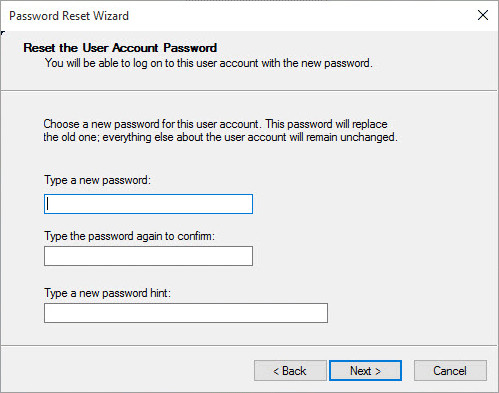
ส่วนที่ 2 2 วิธีในการเลี่ยงผ่านหน้าจอเข้าสู่ระบบ Windows 10 ด้วยรหัสผ่าน
หากคุณสามารถลงชื่อเข้าใช้บัญชี Windows 10/11 ของคุณได้ คุณสามารถข้ามรหัสผ่าน Windows 10/11 ได้โดยไม่ต้องรีเซ็ตหรือลบรหัสผ่าน การปิดใช้งานคุณสมบัติรหัสผ่านใน Windows 10/11 จะง่ายกว่ามาก
วิธีที่ 1: บายพาสหน้าจอเข้าสู่ระบบรหัสผ่าน Windows 10 ด้วย Netplwiz
มีตัวเลือกที่เรียกว่า ผู้ใช้ต้องป้อนชื่อผู้ใช้และรหัสผ่านเพื่อใช้คอมพิวเตอร์เครื่องนี้. คุณสามารถยกเลิกการเลือกตัวเลือกนี้เพื่อเลี่ยงผ่านหน้าจอเข้าสู่ระบบ Windows 10 และรหัสผ่าน
เปิดเครื่องคอมพิวเตอร์ Windows 10 ของคุณ ลงชื่อเข้าใช้บัญชีด้วยรหัสผ่านที่ถูกต้อง
กดค้างไว้แล้วกด Windows และ R คีย์ในเวลาเดียวกันเพื่อเปิด วิ่ง กล่อง.
พิมพ์ netplwiz ลงในกล่องเปล่า แล้วกด เข้า เพื่อก้าวต่อไป
ไปที่ บัญชีผู้ใช้ โต้ตอบ ใน ผู้ใช้ ส่วน เลือกบัญชีผู้ใช้ผู้ดูแลระบบของคุณสำหรับการเข้าสู่ระบบ Windows 10
ค้นหาและยกเลิกการเลือก ผู้ใช้ต้องป้อนชื่อผู้ใช้และรหัสผ่านเพื่อใช้คอมพิวเตอร์เครื่องนี้.
กรอกรหัสผ่านผู้ใช้ที่เลือก คลิก ตกลง เพื่อยืนยัน. ตอนนี้คุณสามารถเข้าถึงคอมพิวเตอร์ Windows 10 ได้โดยตรงหลังจากรีบูตเครื่อง
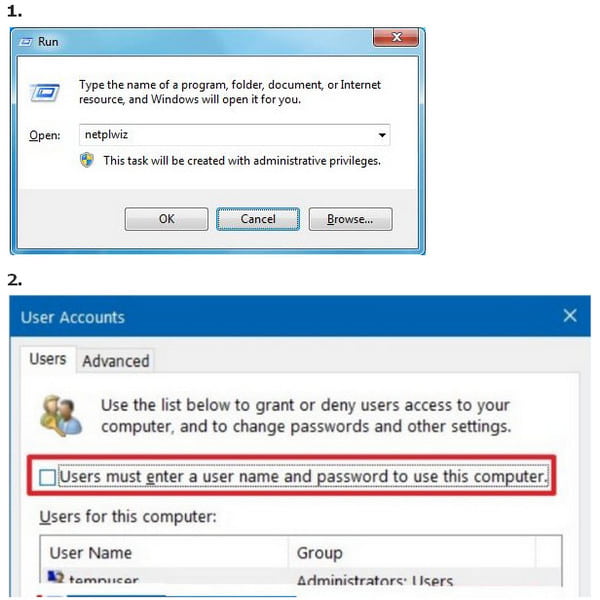
วิธีที่ 2: บายพาสรหัสผ่าน Windows 10 ในการตั้งค่าพีซี
หากคุณมีบัญชีผู้ดูแลระบบ คุณสามารถรับวิธีอื่นในการเลี่ยงรหัสผ่าน Windows 10 โดยไม่ต้องใช้ดิสก์ได้ เพื่อให้เฉพาะเจาะจงมากขึ้น คุณสามารถไปที่การตั้งค่าพีซีเพื่อปิดรหัสผ่าน Windows 10 ด้วยตนเอง
ลงชื่อเข้าใช้บัญชี Windows 10 ของคุณ ค้นหาและไปที่การตั้งค่าพีซี
เลือก บัญชี ตัวเลือก. ในส่วนของ ตัวเลือกการลงชื่อเข้าใช้, คลิก เปลี่ยน ภายใต้ รหัสผ่าน.
พิมพ์รหัสผ่านปัจจุบันใน เปลี่ยนรหัสผ่านของคุณ หน้าจอ. คลิก ต่อไป เพื่อดำเนินการต่อ
บายพาส รหัสผ่านใหม่ ป้อนรหัสผ่านอีกครั้ง และ คำใบ้รหัสผ่าน ตัวเลือก. คลิก ต่อไป ติดตามโดย เสร็จ. ตอนนี้คุณสามารถเลี่ยงการเข้าสู่ระบบ Windows 10 ด้วยรหัสผ่าน

คำถามที่พบบ่อย
-
จะเลี่ยงรหัสผ่าน Windows 10 ด้วย Command Prompt ได้อย่างไร?
หา พร้อมรับคำสั่ง จากรายการ Windows เลือก เรียกใช้ในฐานะผู้ดูแลระบบ จากเมนูคลิกขวา พิมพ์
ย้าย d: windowssystem32utilman.exe d: windowssystem32utilman.exe.bak
คัดลอก d:windowssystem32cmd.exe d:windowssystem32utilman.exe ลงในพรอมต์คำสั่ง ต่อมา ใช้ the wpeutil คำสั่งรีบูตเพื่อรีสตาร์ทเครื่องคอมพิวเตอร์ของคุณ -
คุณสามารถเลี่ยงรหัสผ่าน Windows 10 โดยใช้โทรศัพท์ Android ได้หรือไม่?
ใช่. ก่อนอื่น โทรศัพท์ Android ของคุณควรได้รับการรูท หลังจากนั้น คุณสามารถเรียกใช้ WPGenius เพื่อรีเซ็ตและข้ามรหัสผ่าน Windows 10 จากระยะไกล ไปที่ โทรศัพท์ ส่วนและเลือก ภูเขา ตัวเลือก. เชื่อมต่อโทรศัพท์ Android ของคุณกับคอมพิวเตอร์ Windows 10 เปิดใช้งานการแก้ไขข้อบกพร่อง USB จากการตั้งค่า Android เลือก อุปกรณ์สื่อ (MTP). กด F12 ขณะรีบูตคอมพิวเตอร์ Windows 12 เลือก WPGenius และทำตามคำแนะนำบนหน้าจอเพื่อเลี่ยงรหัสผ่านสำหรับเข้าสู่ระบบ Windows 10 ด้วยโทรศัพท์ Android
-
จะเลี่ยงรหัสผ่าน Windows 10 ผ่าน BIOS ได้อย่างไร
เปิดเครื่องคอมพิวเตอร์ของคุณ ป้อนรหัสผ่าน BIOS อย่างต่อเนื่อง เมื่อคุณถูกล็อค คุณจะเห็น a ระบบปิดการใช้งาน การแจ้งเตือนด้วยหมายเลข จดรหัสบนโทรศัพท์หรือโน้ตบุ๊กของคุณ เยี่ยมชมเว็บไซต์รหัสผ่าน BIOS บนโทรศัพท์หรือคอมพิวเตอร์ปกติของคุณ ใส่รหัสของคุณแล้วเลือก ได้รับรหัสผ่าน. ป้อนรหัสผ่านที่คัดลอกเพื่อเข้าถึง BIOS
บทสรุป
แค่นั้นเอง ข้ามรหัสผ่าน Windows 10 หน้าจอในแง่มุมต่างๆ ไม่ว่าคุณจะลืมรหัสผ่าน Windows หรือไม่ก็ตาม คุณสามารถใช้วิธีการข้างต้นเพื่อรีเซ็ตรหัสผ่านบน Windows 10/11 ได้สำเร็จแม้จะไม่มีรหัสผ่านเดิมก็ตาม
โซลูชั่นสุดฮอต
-
รหัสผ่าน Windows
-
เคล็ดลับของ Windows
-
แก้ไข Windows
-
เคล็ดลับรหัสผ่าน

